WP-Membersは、会員制サイトを作成することができるWordPressプラグインです。
投稿や固定ページの閲覧を未ログインユーザーからブロックしたり、ユーザー登録フォームやログインフォームを設置することができます。
WP-Membersのインストール
インストール手順は以下の通りです。
- WP-Membersをダウンロードします。
- ダウンロードしたファイルを展開し wp-content/plugins にアップロードします。
- 管理画面の[プラグイン]ページで、WP-Membersを有効化します。
各種固定ページの作成
ユーザー登録フォームを表示するページやログインフォームを設置するページを事前に作成しておきます。
ユーザー登録フォーム
ユーザー登録フォームを設置する固定ページを追加し、以下のショートコードを挿入します。
[wpmem_form register]
ログインフォーム
ログインフォームを設置する固定ページを追加し、以下のショートコードを挿入します。
[wpmem_form login]
ユーザープロフィール
ユーザープロフィールを表示する固定ページを追加し、以下のショートコードを挿入します。
[wpmem_profile]
その他ショートコード
WP-Membersで用意されているショートコードは以下の通りです。
| [wpmem_form register] | ユーザー登録フォーム |
| [wpmem_form login] | ログインフォーム |
| [wpmem_profile] | ユーザープロフィール |
| [wpmem_form user_edit] | ユーザープロフィールの編集フォーム |
| [wpmem_logout] | ログアウト |
| [wpmem_form password] | パスワード変更フォーム |
| [wpmem_form forgot_username] | ユーザー名を忘れた場合の復旧フォーム |
| [wpmem_field user_login] | ユーザー名 |
| [wpmem_avatar] | プロフィール画像 |
| [wpmem_field user_email] | メールアドレス |
| [wpmem_logged_in]ログインユーザーのみ[/wpmem_logged_in] | ログインユーザーにのみ表示するテキスト |
| [wpmem_logged_out]未ログインユーザーのみ[/wpmem_logged_out] | 未ログインユーザーにのみ表示するテキスト |
| [wpmem_login_link]ログイン[/wpmem_login_link] | ログインフォームへのテキストリンク |
| [wpmem_reg_link]新規登録[/wpmem_reg_link] | 登録フォームへのテキストリンク |
| [wpmem_field フィールドのメタキー] | 指定したフィールドの値 |
WP-Membersの設定
プラグインを有効化したら、WordPress管理画面の[設定] – [WP-Members]で設定を行います。
ちなみに、[設定] – [一般]の「だれでもユーザー登録ができるようにする」にチェックが入っていたり、[設定] – [ディスカッション]の「ユーザー登録してログインしたユーザーのみコメントをつけられるようにする」にチェックが入っていなかったりすると、警告が表示されます。

可能であれば、推奨設定に合わせて設定を変更しましょう。設定を変更したくない場合は、WP-Membersオプションで「警告メッセージを表示しない」にチェックを入れると警告は非表示になります。
WP-Membersオプション
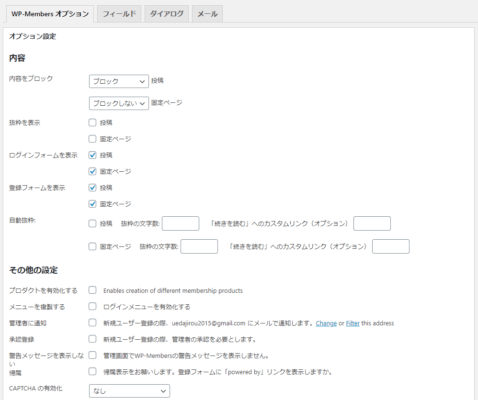
[WP-Membersオプション]タブでは、WP-Membersの基本的な設定を行います。
| 内容をブロック | 未ログインユーザーではコンテンツを非表示にするページ |
| 抜粋を表示 | ブロックした場合に抜粋を表示するページ |
| ログインフォームを表示 | ブロックした場合にログインフォームを表示するページ |
| 登録フォームを表示 | ブロックした場合に登録フォームを表示するページ |
| 自動抜粋 | ブロックした場合に抜粋を自動生成 |
| プロダクトを有効化する | プロダクトを有効化 |
| メニューを複製する | ログインメニューの有効化 |
| 管理者に通知 | 新規ユーザー登録時に管理者へ通知 |
| 承認登録 | 新規ユーザー登録時に承認が必要 |
| 警告メッセージを表示しない | WP-Membersによる警告を非表示 |
| 帰属 | 登録フォームに「Powered by WP-Members」を表示 |
| CAPTCHAの有効化 | CAPTCHAを有効化 |
| ログインページ | ログインページを選択 |
| 登録ページ | 登録ページを選択 |
| ユーザープロフィールページ: | プロフィールページを選択 |
| スタイルシート | フォームに適用するスタイルの選択 |
| WP-Membersの設定に追加 | カスタム投稿を設定に追加 |
フィールド
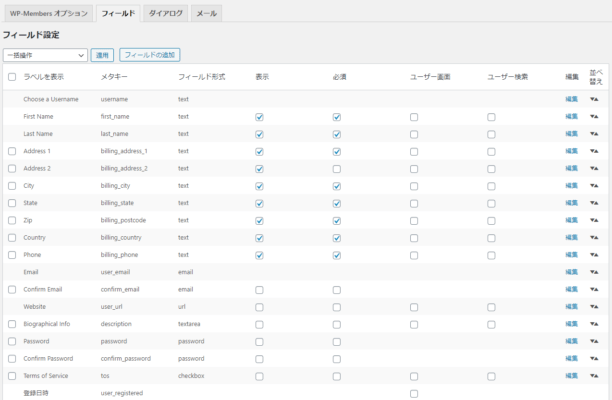
[フィールド]タブでは、ユーザー登録フォームに表示する項目を設定します。
「表示」にチェックをいれた項目が表示され、「必須」にチェックを入れた項目は必須項目になります。ユーザー登録フォームに表示する順番は、ドラッグ&ドロップで変更可能です。
設定を変更したら、左上のプルダウンから[設定を保存]を選択して適用してください。
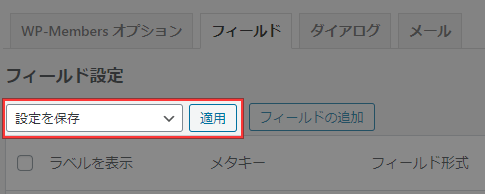
ダイアログ
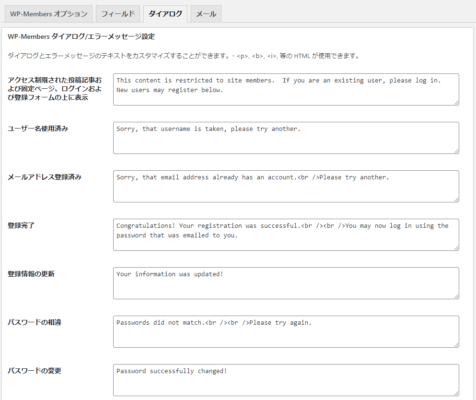
[ダイアログ]タブでは、アクセスをブロックしたページで表示するメッセージや登録完了時のメッセージ等、ダイアログメッセージを設定します。
メール
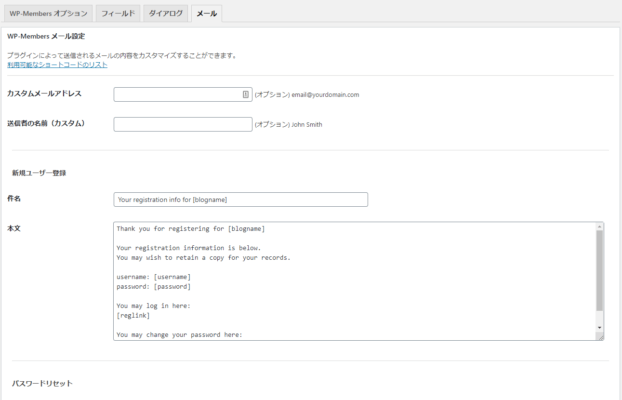
[メール]タブでは、通知メールの内容を設定します。
メール内では、以下のようなショートコードが利用可能です。
| [blogname] | サイト名 |
| [username] | ユーザー名 |
| [email] | メールアドレス |
| [password] | パスワード |
| [reglink] | ユーザー登録ページのURL |
| [user-profile] | ユーザープロフィールのURL |
| [fields] | 登録フォームに入力された内容 |
| [activate-user] | ユーザー編集画面のURL(承認用) |
詳しくは、Customizing Emailsをご参照ください。
あとがき
簡易的な会員制サイトだったら、WP-Membersだけで事足りますね。会員制サイトがプラグイン1つで作成できちゃうのはありがたいです。
会員制サイトを作成したい時は、ぜひご活用ください。

